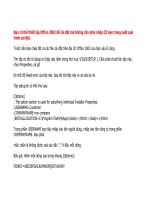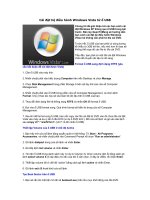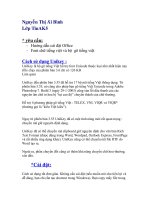Cai dat modem
Bạn đang xem bản rút gọn của tài liệu. Xem và tải ngay bản đầy đủ của tài liệu tại đây (100.23 KB, 7 trang )
Cµi §Æt MODEM trong Windows 95/98
Xem bai viet voi font ABC
Trang 1 | Trang 2
Modem (Modulator-Demodulator) là một thiết bị chuyển đổi các dữ liệu phát ra thông qua cổng nối tiếp
thành 1 dạng tín hiệu để truyền đi trên các đường điện thoại khi gởi và phục hồi các tín hiệu nầy thành dữ
liệu mà máy tính hiểu được khi nhận. Các Modem bán trên thị trường hiện nay là loại bao gồm
Modem+Fax+Voice (truyền dữ liệu, truyền Fax và truyền âm thanh).
I.Cài đặt Modem
Nói chung, bạn có thể sử dụng modem có tốc độ bao nhiêu cũng được nhưng nên chú ý các điểm sau:
* Tốc độ càng cao, bạn càng đỡ mất thời giờ chờ đợi, đỡ tốn tiền điện thoại (trả cho Bưu điện và mạng).
Thông dụng hiện nay là loại 33.6 kbps, tối thiểu cũng nên mua loại 28.8 kbps. Ðừng nên mua loại 14.4
kbps do tốc độ quá chậm, riêng loại 56 kpbs tuy mới nhưng hiện tại ta chưa thể tận dụng được tốc độ cao
của nó do đường truyền chưa đáp ứng được và Modem của máy Server cũng chưa đồng bộ.
* Tốc độ kết nối tùy thuộc vào 3 yếu tố: Modem máy Server, chất lượng đường truyền, Modem máy cá
nhân. Ngoài ra số lượng người kết nối cùng thời điểm cũng làm thay đổi tốc độ truyền thực tế (càng nhiều
người thì tốc độ càng giảm do phải chia tổng dung lượng của đường cáp chính cho nhiều đường nhánh và
máy Server phải chia tốc độ đáp ứng cho nhiều máy con).
Chú ý: Tốc độ Fax luôn luôn là 14.4 Kbps cho dù Modem có tốc độ cao hơn.
1/ Lắp đặt phần cứng
A/ Modem rời (external modem):
Ưu điểm: Dể cài đặt và có thể tháo lắp di chuyển để sử dụng cho nhiều máy khác nhau một cách dể dàng.
Có đèn tín hiệu báo tình trạng hoạt động của Modem. Khuyết điểm: Lỉnh kỉnh dây nhợ kết nối giửa modem
và máy tính, bộ nguồn riêng cung cấp điện cho modem. Gía cao hơn loại Modem gắn trong máy. Các bước
cài đặt:
1/ Ngắt nguồn điện cung cấp cho máy tính.
2/ Dùng cáp tín hiệu có các đầu nối theo chuẩn RS-232C kết nối giửa Modem và máy tính, thường là gắn
vào cổng COM 2 của máy tính. Có khi hãng sản xuất Modem kèm theo sẳn cho bạn 2 đầu nối 9 chân
(COM 1) và 25 chân (COM 2) để tiện sử dụng.
Chú ý:
* Trên dây tín hiệu: Ðầu cắm vào Modem là đầu "đực", đầu cắm vào máy tính là đầu "cái".
* Trên máy tính: Ðầu cắm 25 chân "cái" là dành cho máy in, đầu cắm 25 chân "đực" là cổng COM.
* Ðầu "đực" là đầu có 25 chốt nhọn (hay 9 chốt), đầu "cái" là đầu có 25 lổ nhỏ (hay 9 lổ).
3/ Tháo gở đầu cáp điện thoại đang gắn vào điện thoại ra và gắn vào ổ cắm có tên LINE trên Modem.
4/ Sử dụng đoạn cáp điện thoại kèm theo khi mua Modem. Gắn 1 đầu vào ổ cắm có tên PHONE trên
Modem, đầu kia gắn vào điện thoại.
Như vậy Modem nằm nối tiếp giửa đường dây của Bưu điện và điện thoại.
Chú ý: Bạn có thể mua thêm 1 đoạn cáp tròn và 1 hộp nối (giống như loại đang dùng cho điện thoại nhà
bạn) để bắt song song Modem với điện thoại. Trong trường hợp nầy, bạn không can thiệp vào đường đây
của điện thoại, chỉ cần sử dụng cáp kèm theo Modem để gắn giửa hộp nối làm thêm và ổ cắm LINE trên
Modem. đường PHONE bỏ trống.
5/ Với các Modem Voice, bạn có thể đấu nối thêm Loa hay Headphone vào lổ cắm tên Speaker và Micro
vào lổ Mic để trực tiếp nói chuyện qua đường dây điện thoại mà không cần có hay nhắc điện thoại lên.
Chú ý: * Ðể sử dụng được tính năng Voice của Modem, bạn cần phải cài 1 chương trình được cung cấp
kèm theo Modem hay chương trình rời được viết cho các Modem Voice.
* Bạn có thể dùng 1 dây tiếng nối từ lổ Speaker của Modem đến lổ Line In của Card Sound nhưng cần nhớ
đường tiếng nầy thuộc loại Mono nên có thể chỉ nghe được 1 loa qua Card Sound.
6/ Gắn dây nguồn cung cấp điện cho Modem, dùng công tắc gạt trên Modem để đóng hay ngắt nguồn
(On/Off) khi cần thiết.
7/ Mở máy và vào Bios kiểm tra xem có cho cổng COM 2 hiệu lực chưa, nếu chưa thì phải cho hiệu lực.
Chú ý: * Modem rời do sử dụng cổng COM 2 nên ít có trường hợp va chạm với các thiết bị khác trong máy
khi lắp đặt.
* Trong trường hợp có va chạm phần cứng, bạn có thể Set lại cổng COM 2 thành 3 hay 4 bằng cách chọn
lựa trong Bios hay Set lại Jumper trên Card I/O. Bạn không cần can thiệp gì vào Modem.
* Trên Modem rời có nhiều đèn báo tình trạng hoạt động và chúng có ý nghĩa như sau:
AA (Auto Answer): Trả lời khi chuông reo.
CD (Carrier Detect): Phát hiện một Modem khác.
DC (Data Compression): Nén dữ liệu.
EC (Error Control): Phát hiện lổi.
HS (High Speed): Ðang hoạt động với tốc độ cao.
MR (Modem Ready): Nguồn điện của Modem đang mở.
OH (Off Hook): Ðã nhắc ống nghe điện thoại để quay số.
RD hay RX (Reiceive Data): Gởi dữ liệu từ Modem đến máy tính.
SD hay TX (Transmit Data): Gởi dữ liệu từ máy tính đến Modem.
TR (Terminal Ready): Modem và máy tính được kết nối thông qua cổng nối tiếp.
CTS (Clear To Send) và RTS (Request To Send): Sẳn sàng truyền (nhận hay gởi) dử liệu khi bắt tay phần
cứng.
B/ Modem gắn trong máy (Internal Modem):
Ưu điểm: Gọn gàng, không có phụ tùng gì ngoài 1 Card cắm vào Slot 16 bit trong máy. Giá rẻ hơn Modem
rời. Khuyết điểm: Ðòi hỏi máy phải còn trống 1 Slot 16 bit. Phải có kiến thức nhất định về phần cứng trong
việc lắp ráp Modem vào máy để có thể xữ lý khi có vấn đề tranh chấp tài nguyên. Phảo có dụng cụ tháo
ráp máy, thời gian lắp đặt lâu và kỷ thuật phức tạp hơn lắp Modem rời. Các bước cài đặt:
1/ Ngắt nguồn điện cung cấp cho máy tính.
2/ Xác lập cho Modem là COM 1 đến COM 4 bằng cách Set jumper trên Modem. Trước khi làm việc nầy
bạn cần biết máy bạn còn rảnh (chưa sử dụng) COM nào. Theo kinh nghiệm trên đa số máy, bạn Set cho
Modem chiếm COM 2, IRQ 3 là tiện nhất nếu Mouse đang sử dụng COM 1 hay COM 1 nếu Mouse đang
sử dụng COM 2.
Chú ý: Có vài Modem đời mới theo chuẩn PnP, bạn không cần xác lập gì cả nhưng nhà sản xuất vẫn cẩn
thận thiết kế thêm 1 jumper dùng để bỏ hay cho hiệu lực chức năng PnP khi có trường hợp tranh chấp tài
nguyên nếu trên máy bạn có quá nhiều Card. Lúc đó bạn có thể Set bỏ chức năng PnP của Modem để trực
tiếp chỉ định bằng Jumper.
3/ Cắm Modem vào Slot 16bit còn trống trên Mainboard và bắt vít cố định.
4/ Tháo gở đầu cáp điện thoại đang gắn vào điện thoại ra và gắn vào ổ cắm có tên LINE trên Modem.
5/ Sử dụng đoạn cáp điện thoại kèm theo khi mua Modem. Gắn 1 đầu vào ổ cắm có tên PHONE trên
Modem, đầu kia gắn vào điện thoại. Chú ý: Bạn có thể mua thêm 1 đoạn cáp tròn và 1 hộp nối (giống như
loại đang dùng cho điện thoại nhà bạn) để bắt song song Modem với điện thoại. Trong trường hợp nầy,
bạn làm giống như với hướng dẫn ở phần Modem rời.
6/ Với các Modem Voice, bạn có thể đấu nối thêm Loa hay Headphone vào lổ cắm tên Speaker và Micro
vào lổ Mic giống như với Modem rời.
Chú ý: * Ðể sử dụng được tính năng Voice của Modem, bạn cần phải cài 1 chương trình được cung cấp
kèm theo Modem hay cài các ứng dụng rời dành cho chức năng Voice của Modem.
* Bạn có thể dùng 1 dây tiếng nối từ lổ Speaker của Modem đến lổ Line In của Card Sound nhưng cần nhớ
đường tiếng nầy thuộc loại Mono nên có thể chỉ nghe được 1 loa qua Card Sound.
7/ Mở máy và vào Bios Disable COM 2 nếu Modem đã Set là COM 2 hay Disable COM 1 nếu Modem đã
Set là COM 1. Mục đích là tránh không để có 2 cổng COM giống nhau cùng lúc trên máy vì chúng sẽ làm tê
liệt lẫn nhau.
Chú ý: * Nếu bạn Set Modem là COM 3 hay 4, bạn không cần thay đổi trong Bios nhưng bạn cần chú ý
đừng để IRQ của Modem trùng với Mouse là tốt nhất.
* Ða số Modem (lắp trong, rời) đều có 1 loa nhỏ (điều chỉnh âm lượng bằng phần mềm) giúp bạn có thể
nghe được âm thanh phát ra khi Modem quay số (tiếng quay số, tiếng chuông reo hay tiếng báo đường
dây bận), kết nối (khi Modem tìm cách bắt tay nhau, loa sẽ phát ra tiếng hú có âm sắc thay đổi), liên lạc
(loa sẽ phát ra tiếng người đàm thoại nếu đầu dây bên kia có người nhắc máy)...
* Loại Modem tổng hợp với Card Sound thường không trang bị loa nầy (bạn phải nghe qua đường loa của
Card Sound).
* Khi bạn gắn Modem nối tiếp hay song song với điện thoại, bạn vẫn sử dụng điện thoại như bình thường
dù bạn tắt hay mở máy tính. Khi bạn sử dụng Modem, đường dây điện thoại sẽ bận giống y như bạn đang
gọi điện thoại và nếu có ai vô tình nhấc điện thoại lên thì động tác nầy có thể phát sinh nhiểu đường dây
làm ngắt Modem.
II. Cài đặt Driver:
Khi bạn vào Windows, có thể xẩy ra 1 trong 3 trường hợp sau:
1/ Nếu Modem là loại PnP:
Sau khi khởi động, Windows lập tức phát hiện ra chủng loại Modem và yêu cầu bạn đưa đĩa driver của
hãng sản xuất vào để cài đặt (bạn nên tham khảo sách hướng dẫn kèm theo Modem để biết thêm về cách
cài đặt). Thông thường thì bạn đưa đĩa driver vào, chỉ định vị trí chứa driver dành cho Win95 là xong.
Trường hợp nầy áp dụng được cho đa số các loại Modem rời.
Chú ý:
* Có khi các driver nằm ngoài thư mục gốc, có khi nằm trong thư mục con của đĩa driver nhưng nói chung
các file chính cho việc cài đặt driver phải có phần tên mở rộng là ".INF". Nếu bạn không biết rỏ vị trí thì bạn
hãy bấm nút Browse để tìm.
* Với Modem Internal PnP, bạn có thể không cần quan tâm tới vấn đề cổng COM như với loại thường.
Windows sẽ tự sắp xếp cho khỏi va chạm với phần cứng đã có.
2/ Nếu Modem là loại thường:
Windows không tự động phát hiện ra loại Modem nầy và bạn phải tự cài đặt bằng cách cho Windows dò
tìm phần cứng hay bạn trực tiếp chỉ định để cào driver:
a/ Cài cổng:
Bấm phím phải Mouse vào My Computer rồi chọn Properties trong Menu Shortcut để mở hộp xác lập
Device Manager. Kiểm tra xem trong mục Ports có cổng COM thích ứng với Modem chưa (td: nếu Modem
là COM 2 thì kiểm tra xem có COM 2 chưa). Nếu chưa, bạn phải cài thêm cổng bằng cách chạy Add New
Hardware trong Control Panel. Chọn mục No, I want to select the hardware from a list để tự mình chỉ định
việc chọn lựa phần cứng cần thiết.
Trong hộp liệt kê kiểu thiết bị, bạn bấm kép Mouse vào mục Ports (COM&LPT), hay chọn mục nầy rồi bấm
Next.
Trong hộp chi tiết, bên ô Manufacturiers bạn chọn mục Standard port types và bạn chọn Communications
Port trong ô Models.
Windows đòi hỏi bạn cho biết địa chỉ bản gốc của Win để cài bổ sung và sẽ tự động xác lập cổng mới sao
cho khỏi trùng với các cổng đã có.
Nếu bạn muốn thay đổi thông số của cổng (td: I/O, IRQ), bạn vào Device Manager/Ports. Bấm kép Mouse
vào cổng muốn đổi (hay chọn rồi bấm nút Properties) để mở hộp thoại xác lập.
Bạn có thể gở bỏ các cổng sai hay không cần thiết bằng cách chọn cổng rồi bấm nút Remove.
Trong hộp thoại Properties của cổng bạn chọn bảng Resources và thay đổi bằng cách chọn 1 trong các
cấu hình chuẩn trong mục Setting based on hay bấm kép Mouse vào các đề mục trong cửa sổ Resource
type hay chọn đề mục rồi bấm nút Change setting.
Chú ý: * Nếu bạn set Modem là COM 2 và Disable COM 2 trên Mainboard, khi bạn vào Windows bạn sẽ
không thấy có COM 2 trong phần Ports của Device Manager.
* Nếu có va chạm tài nguyên với các thiết bị khác, Windows sẽ thông báo chi tiết trong cửa sổ Conflicting
device list để bạn sửa chữa.
* Nếu bạn muốn tạm thời vô hiệu hóa cổng thay vì tháo gở, bạn chọn mục Disable in this hardware profile
trong bảng General. Cách làm nầy có thể áp dụng khi ta cần giải quyết các va chạm tạm thời trong 1 thời
điểm nào đó rồi lại trả về tình trạng cũ.
* Bạn phải xác lập thông số cổng trong Windows khớp với xác lập bằng jumper trên Modem.
* Bạn phải khởi động lại Windows sau khi hoàn tất việc cài thêm cổng thì mới có thể sử dụng chúng được.
b/ Cài Modem
Sau khi khởi động lại bạn tiến hành cài Modem:
* Bạn vào Control Panel và bấm kép Mouse vào biểu tượng Modem.
* Trong bảng General, bấm nút Add để cài Modem mới (nút Remove để tháo gở Modem đang chọn).